摘要:本文主要介绍重建大师数据管理模块,包含:照片、点云数据可视化管理工具。
数据管理界面主要包含工具栏、可视化界面和照片组列表三部分。

图 数据管理界面
1.工具栏
工具栏包含以下功能按钮,包含添加照片、视频、点云、控制点范围线,编辑照片组功能。
表 数据管理工具栏
| 导入照片 | 可添加航飞照片和地面照片,支持格式有JPG、JPEG,TIFF | |
| 导入视频帧 | 支持导入mp4、wmv、mov,avi格式的视频帧并添加到区块影像 | |
| 添加移动点云 | 支持机载、车载、手持、背包等移动式点云,点云支持las、ptx、pts、e57四种格式;航迹线支持txt、_sbet.out两种格式 | |
| 添加地面站点云 | 可添加站式激光点云数据及站心坐标导入 | |
| 导入控制点 | 导入测区控制点文件 | |
| 清除控制点 | 清除测区所有的控制点 | |
| 显示隐藏背景 | 导入测区范围kml | |
| 清除背景 | 清除测区范围kml | |
| 选择 | 选择单个或多个照片组 | |
| 截选 | 选中照片组状态,截选所选位置至架次起降的所有照片 | |
| 框选 | 选中照片组状态进行照片框选 | |
| 编辑起降照片 | 可选择架次的起降照片 | |
| 删除选中照片 | 删除选中的照片 | |
| 删除照片组 | 删除选中的照片组 | |
| 打开上层目录 | 打开照片组的上层目录 | |
| 检查照片 | 检查照片路径和照片EXIF信息 | |
| 分割照片组 | 分割选中的单个照片组至多个 | |
| 重置视图 | 重置数据视图 | |
| 显示/隐藏控制点 | 数据视图中显示/隐藏控制点 | |
| 显示/隐藏控制点名称 | 数据视图中显示/隐藏控制点名称 | |
| 显示/隐藏架次名称 | 数据视图中显示/隐藏架次名称 | |
| 显示/隐藏背景线框 | 数据视图中显示/隐藏背景线框 | |
| 显示点云包围盒 | 数据视图中显示点云包围盒 |
2.添加照片
2.1功能介绍
添加照片为支持不同数据情况的批量导入功能,在此详细介绍改界面的使用。导入照片和导入定位信息各分两种情况介绍,导入空中照片、导入地面照片,Exif格式定位,文本格式定位。导入照片前先确定:拍摄设备,多镜头/单镜头,定位信息等。

图 导入照片
(1)导入空中照片:
导入速度快,导入后按文件夹分照片组,照片组标签为默认。适用倾斜相机,大疆相机。
(2)导入地面照片:
导入速度慢,导入时会自动读取Exif定位,导入时会根据不同分辨率将照片分为不同的照片组。适用于手机、相机等设备拍摄照片。
(3)Exif定位:
带Exif信息的照片,导入后一键定位。
(4)文本格式定位:
①照片组和定位文件之间的对应。
1)按指定格式存放照片和定位文件,导入照片后可自动对应。

图 照片、定位文件存放格式
2)批量按关键字搜索对应
3)手动指定
②照片和照片坐标之间的对应关系。
1)顺序对应
照片组照片数量和坐标值之间数量一致,照片顺序与定位顺序一致。
2)照片名对应
照片名与定位文件中记录名称需一致,可忽略照片后缀。
2.2操作示例
1)Exif定位
1.确认照片Exif信息
查看照片属性,确认详细信息中包含经度、纬度、高度等位置信息。

图 查看照片Exif信息
2.添加照片
点击空中照片按钮,选择要定位的文件根目录,即可导入文件夹下所有照片。

图 导入照片
3.读取Exif定位
查看Exif信息栏,显示存在的字样。选中照片组后,点击鼠标右键打开菜单,选择读取Exif按钮。

图 一键定位
4.询问
询问提示读取exif信息的速度较慢,是否继续执行?防止误操作,点击确定。

图 读取提示
5.进度条读取照片位置
Exif信息读取进度条。

图 读取进度
6.定位完成
定位完成后,0/275切换为275/275,即照片组中每张照片均有定位信息对应。

图 定位读取完成后显示
2)文本格式定位
①照片组和定位文件之间的对应
1.自动匹配
初始软件默认匹配当前照片组目录下的第一个pos关键字的文本文件。

图 自动读取对应
2.关键字匹配
也可在Pose关键字搜索框中输入对应的关键字,选择需要按此关键字搜索pose文件的照片组,点击鼠标右键,在下拉菜单中选择按关键字自动搜索。

图 根据关键字匹配
-
手动指定
也可双击单个照片组点击![]() 手动选择单个pose文件;或选择多个照片组,点击鼠标右键,在下拉菜单中选择选择pos文件,需要注意的是,此种定位方式为多个照片组对应一个pose文件。
手动选择单个pose文件;或选择多个照片组,点击鼠标右键,在下拉菜单中选择选择pos文件,需要注意的是,此种定位方式为多个照片组对应一个pose文件。

图 批量手动指定
②照片和照片坐标之间的对应关系
1.顺序对应
若坐标文件已整理为与照片名对应按顺序存放的格式,则此时不是一定需要坐标文件中含有照片名信息才能定位,可直接按顺序对应定位。

图 照片与照片位置按顺序对应,定位数与文件POS数一致
2.照片名对应
若坐标文件已包含照片名信息则可直接按照片名定位,与照片一一对应。

图 照片与照片位置通过文件名对应

图 点击应用可应用到勾选的照片组
3.可视化界面

图 数据管理可视化界面截图
4.照片组列表
照片组栏显示加入的照片信息,在照片栏中能够对照片组进行调整,界面介绍:
表 照片组栏显示选项
| 区块 | 区块名称,可改名 |
| 照片组 | 照片组编号 |
| 照片数 | 照片数量 |
| 位置 | 含定位信息的照片数量 |
| 姿态 | 含姿态信息的照片数量 |
| 定位类型 | 文件定位,EXIF |
| 组颜色 | 区块的颜色,可修改 |
| 路径存在 | 检查照片路径 |
| 坐标系 | 照片组坐标系 |
功能介绍:点击照片组,对整个照片组操作,常用分块至功能,将空三分不同区块处理。

图 区块编辑功能
5.保存相机参数
①照片组界面,选择照片组,填写或导入相机参数后,点击右下角保存到数据库;

②若数据库中已存在此型号参数,则弹出提示数据库中存在相机‘xxx’;

③点击确定可跳转至相机数据库管理界面,并高亮显示此参数,可进行后续的编辑。






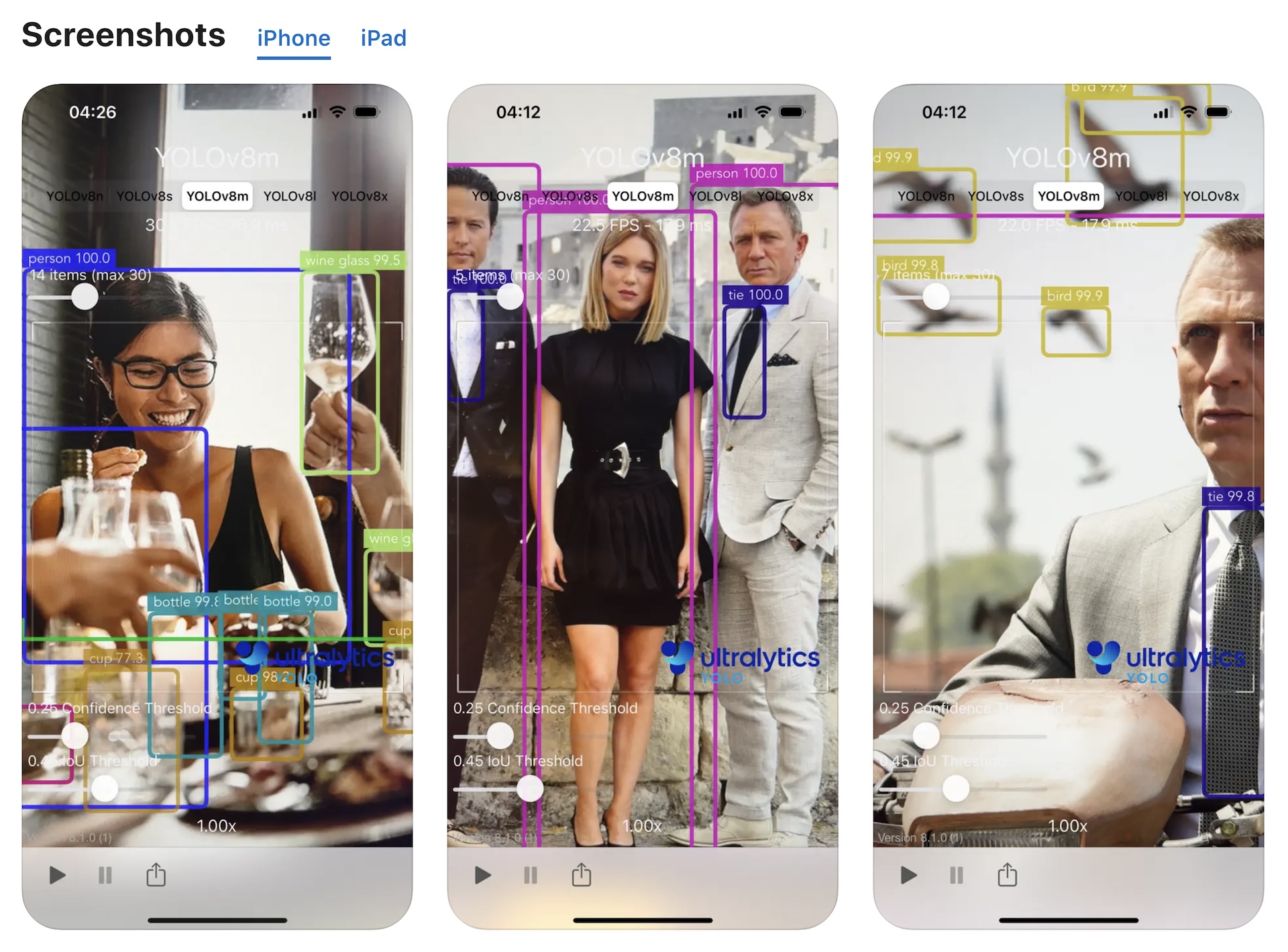

![[论文阅读]Formalizing and Benchmarking Prompt Injection Attacks and Defenses](https://i-blog.csdnimg.cn/direct/cf94b64de14244e5b1f10f8f8525fa7e.png)











